【Atom】2つのファイルの差分を確認する方法
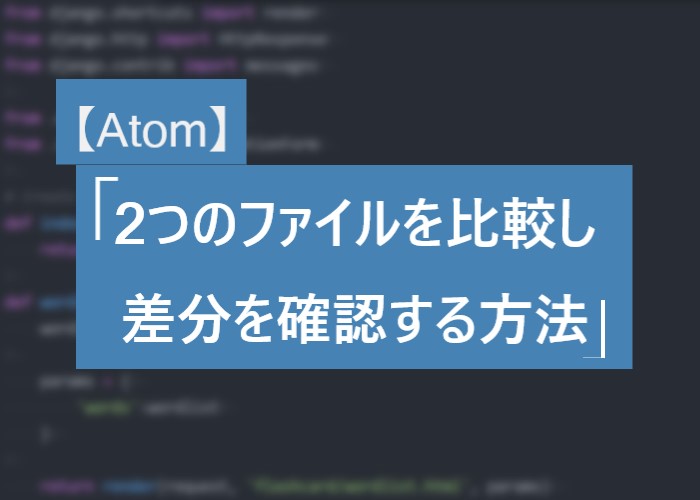
こんにちは、にわこまです。
今回は、Atomで2つのファイルを比較し差分を確認する方法を紹介します。まずは、比較し差分を確認するパッケージである「split-diff」のインストール方法を紹介します。次に、そのパッケージの使い方を紹介します。
誤字脱字など何かございましたらご連絡お願いします。
スポンサードサーチ
split-diff
split-diffパッケージは、分割した左のファイルと右のファイルを比較し差分を確認するパッケージです。winmergのような使い方をすることができます。
インストール
左上のファイルをクリックします。
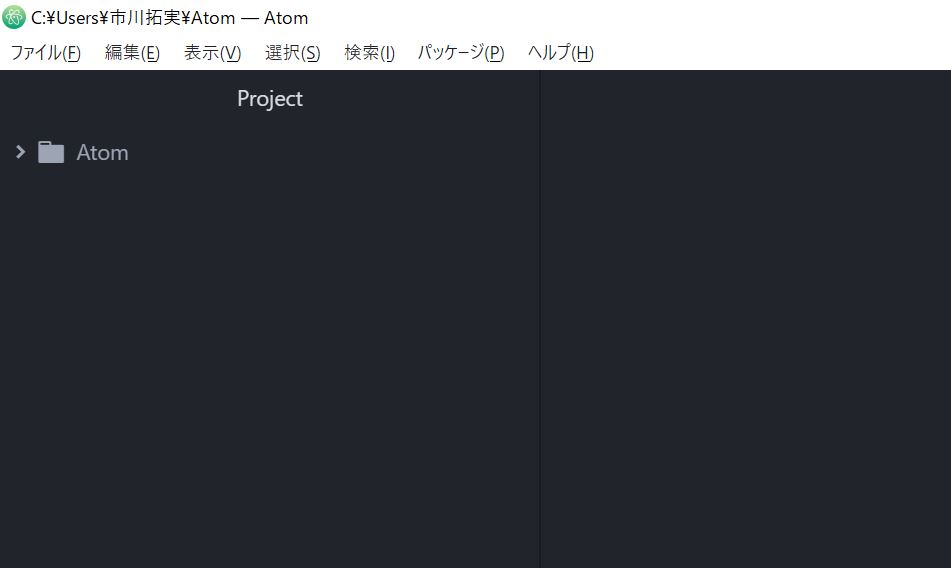
設定をクリックします。
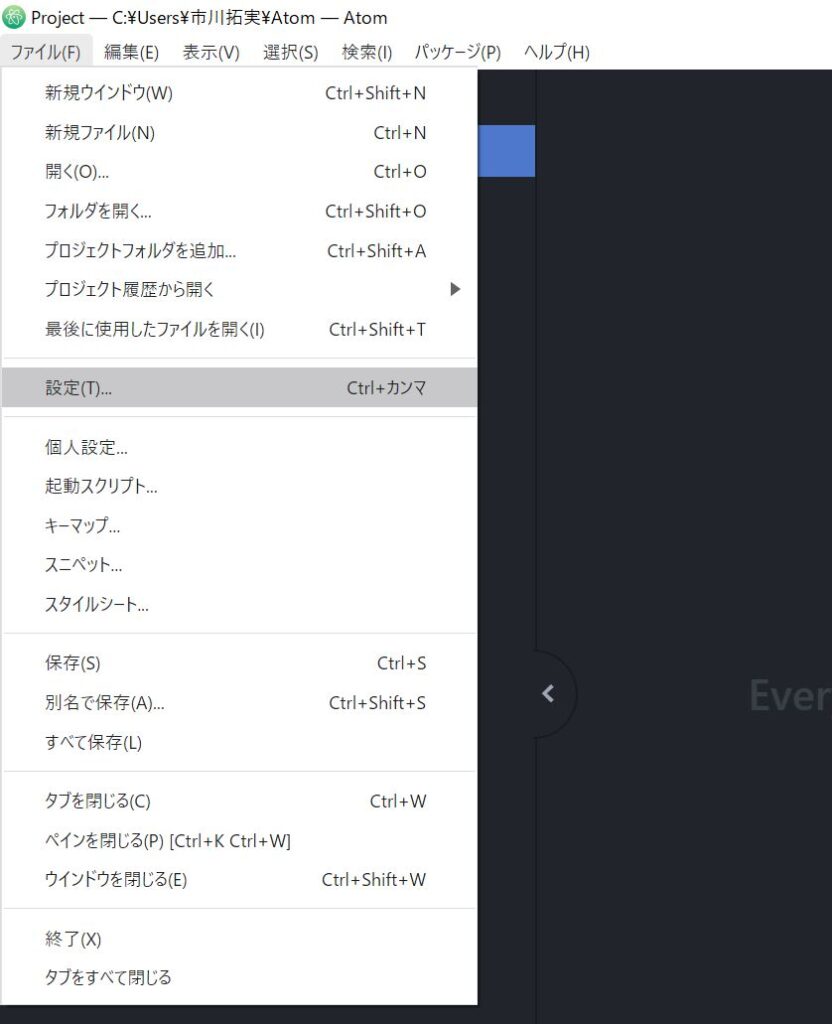
下のインストールをクリックします。
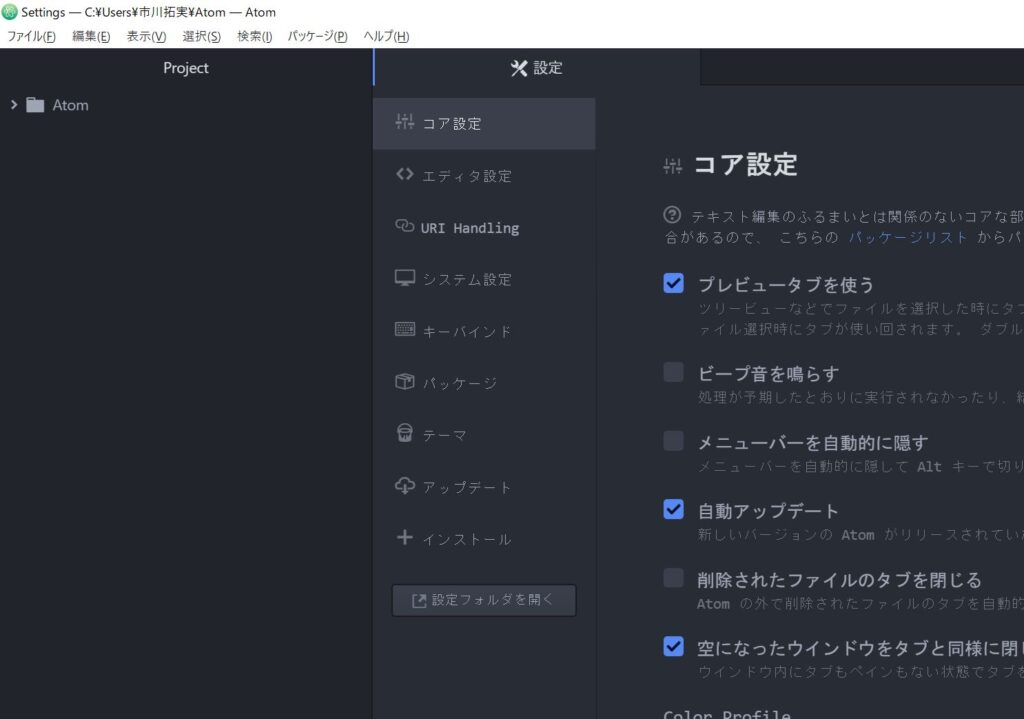
検索窓に「split-diff」を入力します。
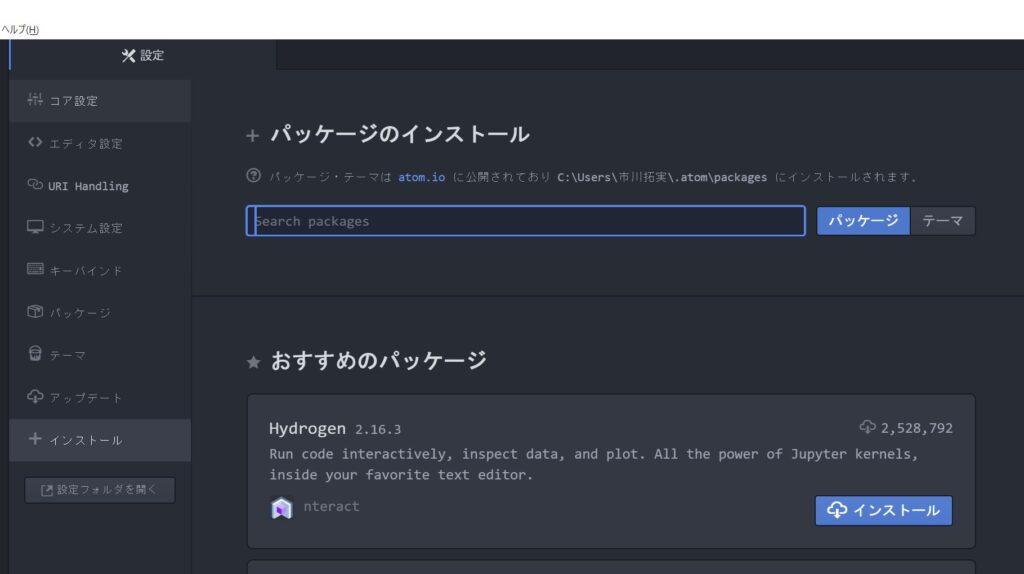
split-diffパッケージのインストールをクリックします。
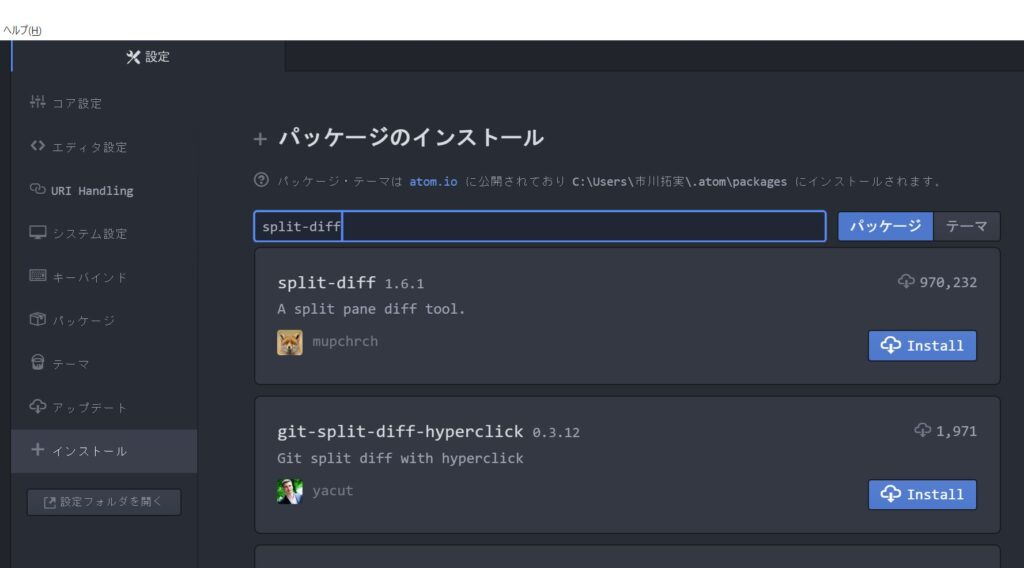
以下の画像のようになったらインストール完了です。細かい設定を行う場合は設定をクリックします。
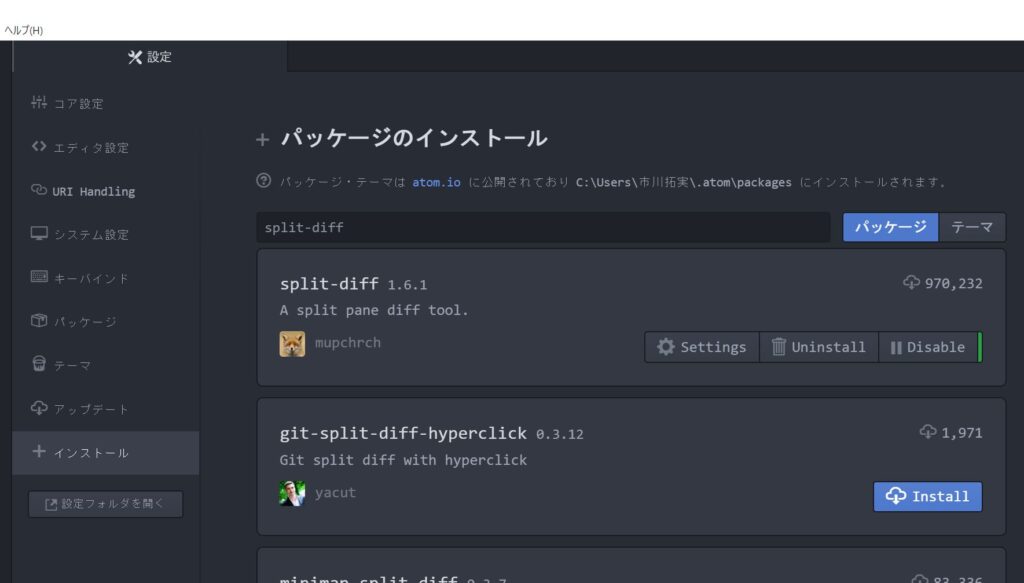
使い方1
上のパッケージをクリックします。
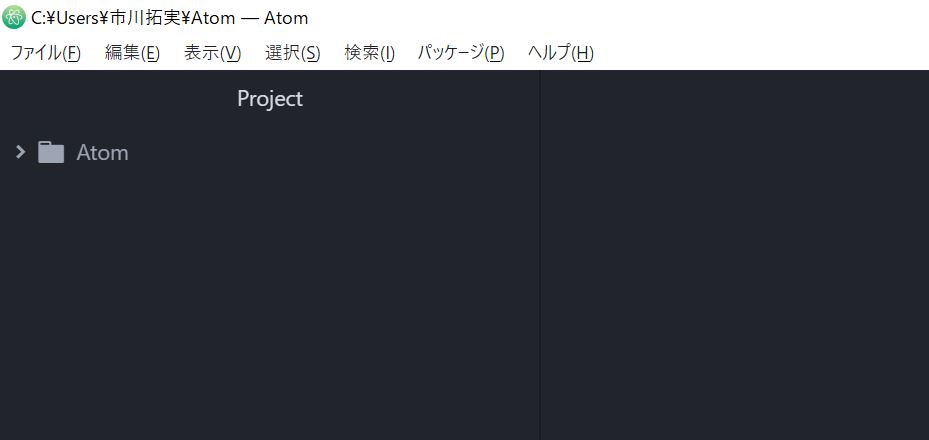
split diffを選択し、toggleをクリックします。
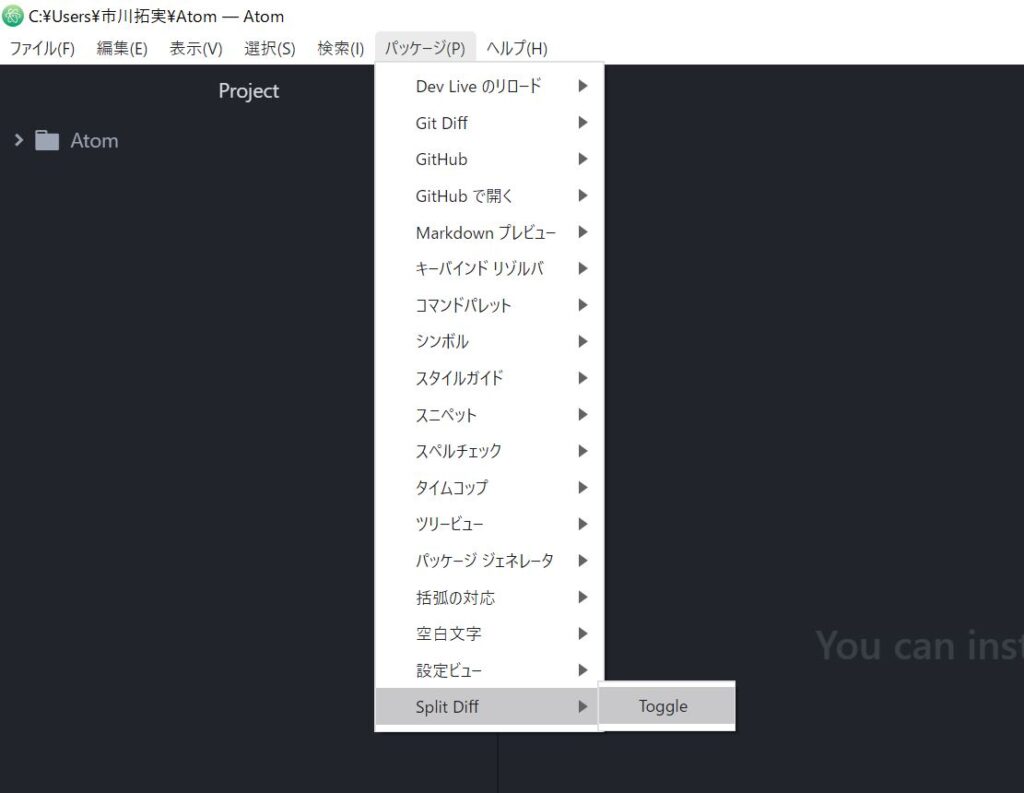
以下の画像のように画面が左と右に分かれます。
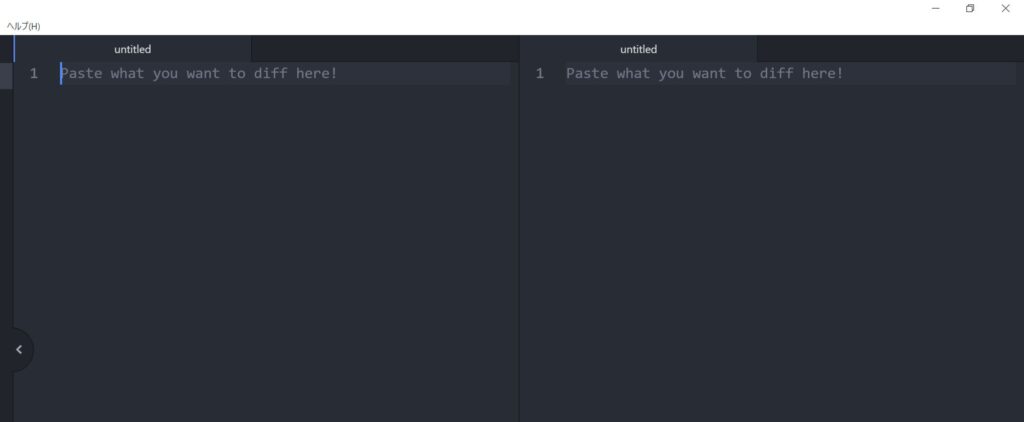
以下の画像のように左右の画面に内容を入力したり、コピペしたりすることで差分を確認することができます。
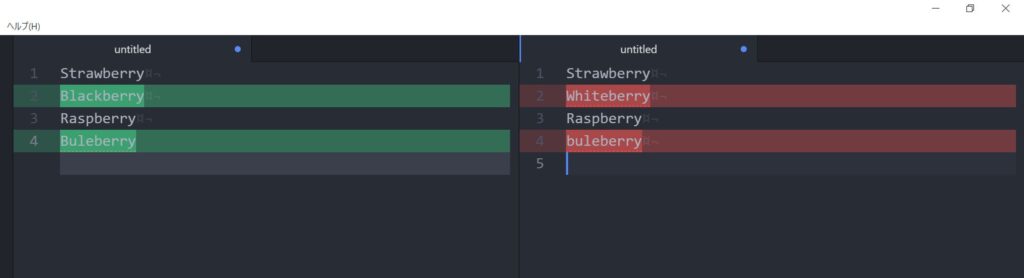
使い方2
以下の画像のように比較し差分を確認したいファイルを左と右に分割します。
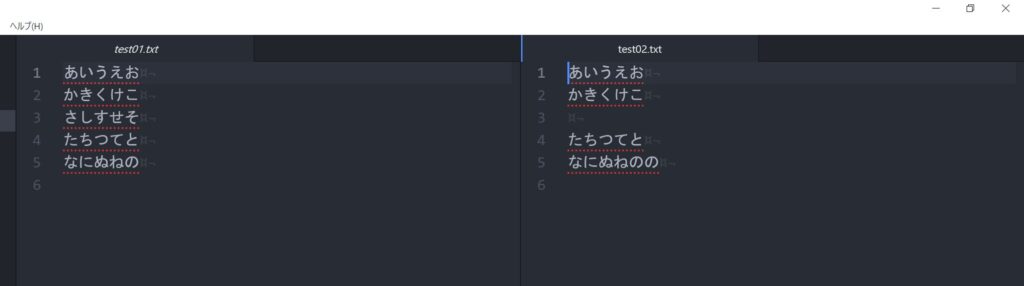
上のパッケージをクリックします。
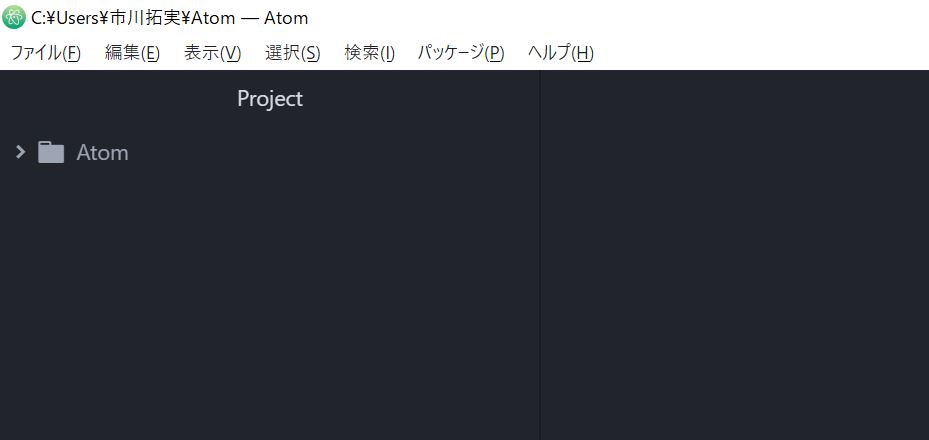
split diffを選択し、toggleをクリックします。
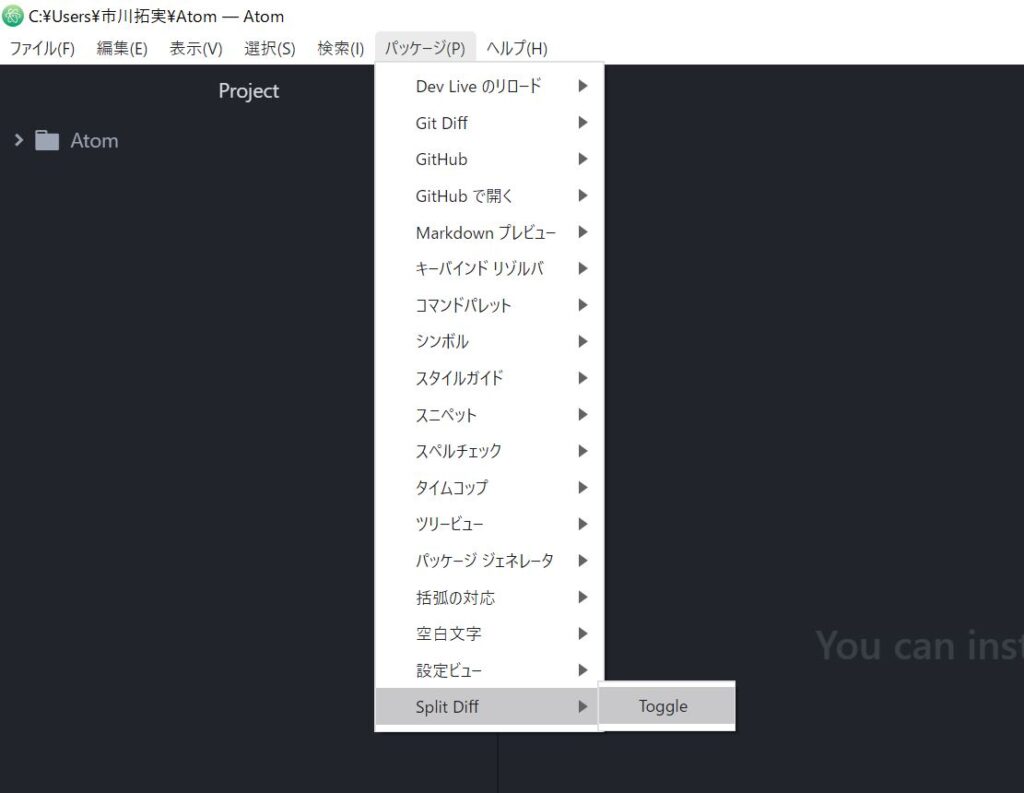
以下の画像のように差分を確認することができます。
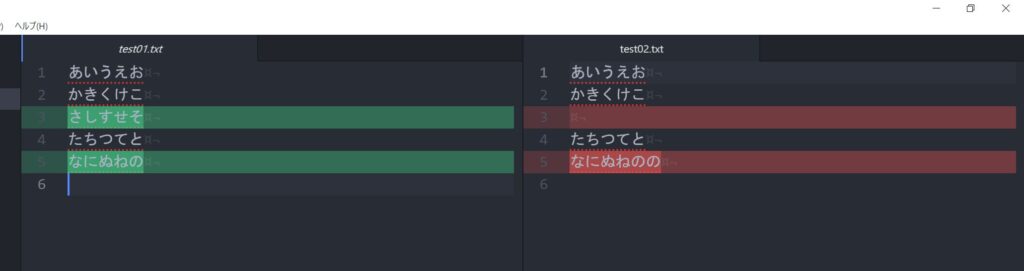
まとめ
今回は、Atomで2つのファイルを比較し差分を確認する方法を紹介しました。具体的には、split-diffパッケージのインストール方法とその使い方を紹介しました。
使い方には、先にsplit-diffを起動しておく方法と比較したいファイルを先に表示しsplit-diffを起動する方法があります。
最後までお読みいただきありがとうございます。
スポンサードサーチ
